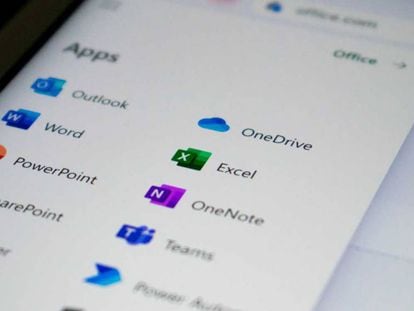Cómo utilizar en Windows 11 un disco del ordenador como si fuera una carpeta
Con esta opción puedes gestionar más fácilmente la información que tienes

Si eres de los que tienen varios discos en el ordenador, seguro que en alguna ocasión te has equivocado al buscar un archivo y que la forma de diferenciar a estos (por letras) no es la más intuitiva posible. Pues bien, te vamos a mostrar cómo cambiar esto al montar en Windows 11 estos como si fuera una carpeta y, por lo tanto, todo será mucho más sencillo.
Al hacer esto, por poner un ejemplo, podrás utilizar nombres mucho más descriptivos que una simple letra. Así, por ejemplo, en el que tienes las fotos le puedes llamar de esta forma. Y, así, podrás hacer lo mismo con el de los juegos, datos de trabajo e, incluso, con el que tienes para la música. Por lo tanto, realizar lo que vamos a indicar es muy efectivo para que tengas todo mucho más ordenado. Eso sí, en el disco en el que está el sistema operativo (el que tiene por letra la C), mejor no tocarlo.
Así puedes montar los discos como carpetas en Windows 11
Esto es lo que tienes que hacer para conseguir el objetivo. Y, como vas a comprobar, no es nada complicado ni peligroso… por lo que no debes temer perder información en ningún momento. Estos son los pasos que tienes que dar:
- Abre la configuración de Windows de forma habitual (por ejemplo, dando uso a la combinación de teclas Win+I),
- Ahora accede al apartado llamado Almacenamiento que hay dentro de Sistema. En él, tienes que pulsar en Configuración avanzada de almacenamiento.
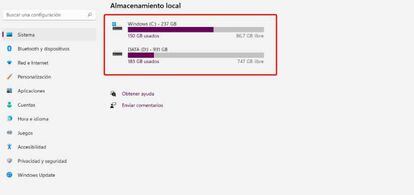
- Entre las opciones que verás en la pantalla pulsa en Discos y volúmenes y localiza la que deseas utilizar como si fuera una carpeta. Selecciónalo y luego en el botón Propiedades. A continuación, utiliza la opción "+" en la sección Rutas.
- Utiliza Examinar para elegir el disco para utilizarlo como una carpeta o selecciona una en concreto (puede crearla) para ello. Pulsa en Aceptar.
- Has finalizado y estos pasos puedes repetirlos tantas veces como sea necesario, y con diferentes discos que tengas en el ordenador sin el más mínimo problema -todo lo que has hecho es reversible-.
Por cierto, lo que hemos indicado también puedes hacerlo con los discos externos, por lo que la utilidad del proceso de Windows 11 del que hablamos es muy grande y, lo mejor de todo, muy beneficiosa para el uso de un ordenador con Windows 11. Por lo tanto, te recomendamos que, al menos, le des una oportunidad al montar discos como carpetas en el sistema operativo de Microsoft.